Bezpečnostné predpisy
Vysvetlenie bezpečnostných upozornení
VÝSTRAHA!
Označuje bezprostredne hroziace nebezpečenstvo.
Ak sa mu nevyhnete, môže to mať za následok smrť alebo najťažšie úrazy.
NEBEZPEČENSTVO!
Označuje možnosť vzniku nebezpečnej situácie.
Ak sa jej nezabráni, dôsledkom môže byť smrť alebo najťažšie zranenia.
POZOR!
Označuje potenciálne škodlivú situáciu.
Ak sa jej nezabráni, dôsledkom môžu byť ľahké alebo nepatrné zranenia, ako aj materiálne škody.
UPOZORNENIE!
Označuje možnosť nepriaznivo ovplyvnených pracovných výsledkov a poškodení výbavy.
Vysvetlenie bezpečnostných upozornení
VÝSTRAHA!
Označuje bezprostredne hroziace nebezpečenstvo.
Ak sa mu nevyhnete, môže to mať za následok smrť alebo najťažšie úrazy.
NEBEZPEČENSTVO!
Označuje možnosť vzniku nebezpečnej situácie.
Ak sa jej nezabráni, dôsledkom môže byť smrť alebo najťažšie zranenia.
POZOR!
Označuje potenciálne škodlivú situáciu.
Ak sa jej nezabráni, dôsledkom môžu byť ľahké alebo nepatrné zranenia, ako aj materiálne škody.
UPOZORNENIE!
Označuje možnosť nepriaznivo ovplyvnených pracovných výsledkov a poškodení výbavy.
Všeobecné informácie
- ohrozenia života a zdravia operátora alebo tretej osoby,
- pre zariadenie a iné vecné hodnoty prevádzkovateľa,
- znemožnenia efektívnej práce s týmto zariadením.
- byť zodpovedajúco kvalifikované,
- kompletne si prečítať tento návod na obsluhu a postupovať presne podľa neho.
Návod na obsluhu je potrebné mať neustále uložený na mieste používania zariadenia. Okrem tohto návodu na obsluhu je potrebné dodržiavať všeobecne platné, ako aj miestne predpisy na prevenciu úrazov a na ochranu životného prostredia.
Všetky bezpečnostné pokyny a upozornenia na nebezpečenstvo na zariadení:- udržiavajte v čitateľnom stave,
- nepoškodzujte,
- neodstraňujte,
- neprikrývajte, neprelepujte ani nepremaľovávajte.
Umiestnenia bezpečnostných pokynov a upozornení na nebezpečenstvo na zariadení nájdete v kapitole „Všeobecné informácie“ v návode na obsluhu k zariadeniu.
Pred zapnutím zariadenia je potrebné odstrániť poruchy, ktoré môžu nepriaznivo ovplyvniť bezpečnosť.
Ide o vašu bezpečnosť!
Okolité podmienky
Prevádzkovanie alebo skladovanie zariadenia mimo uvedenej oblasti je považované za používanie, ktoré nie je v súlade s určením. Za takto vzniknuté škody výrobca neručí.
Inštalácia a prevádzka môžu prebiehať len v uzavretých a suchých priestoroch.
Teplotný rozsah okolitého vzduchu:- pri prevádzke: - 10 °C až + 35 °C (14 °F až 95 °F)
- pri preprave a skladovaní: - 25 °C až + 55 °C (- 13 °F až 131 °F)
- do 50 % pri teplote 35 °C (95 °F)
- do 90 % pri teplote 20 °C (68 °F)
Okolitý vzduch: bez prachu, kyselín, korozívnych plynov alebo látok atď.
Nadmorská výška: do 2 000 m (6 500 ft.).
Povinnosti prevádzkovateľa
- prečítať si návod na obsluhu a porozumieť mu,
- odovzdávať kľúče od zariadenia len osobám, ktoré sú s daným produktom oboznámené.
- sú oboznámené so základnými predpismi o pracovnej bezpečnosti a o predchádzaní úrazom a sú zaučené do manipulácie so zariadením,
- si prečítali tento návod na obsluhu, porozumeli mu a potvrdili túto skutočnosť svojím podpisom,
- sú patrične kvalifikované vzhľadom na požiadavky na pracovné výsledky a výsledky školenia.
V pravidelných intervaloch je potrebné preverovať, či personál pri práci dbá na bezpečnosť.
Povinnosti personálu
- riadiť sa základnými predpismi o bezpečnosti pri práci a prevencii úrazov,
- prečítať si návod na obsluhu a porozumieť mu.
Predtým, než opustíte pracovisko, zaistite, aby ani v čase neprítomnosti nedošlo k vážnym poraneniam osôb alebo materiálnym škodám.
Sieťová prípojka
Sieťové napätie a sieťová frekvencia sa musia zhodovať s údajmi na výkonovom štítku.
Systém Virtual Welding sa smie pripájať len k riadne nainštalovanej a uzemnenej sieťovej zásuvke.
Ak sa zariadenie dodáva bez káblov bežne používaných vo vašej krajine, zapojte sieťovú zástrčku a káble podľa noriem svojej krajiny.
Zasiahnutie elektrickým prúdom je v zásade životunebezpečné a môže byť smrteľné. Montáž a pripájanie sieťovej zástrčky môže vykonávať iba zaškolený personál.
Sieťový kábel klaďte tak, aby v dôsledku jeho umiestnenia nehrozilo nebezpečenstvo zranenia (riziko potknutia sa, ...) a aby boli vylúčené poškodenia sieťového kábla.
Nebezpečenstvá spôsobované sieťovým prúdom
Zasiahnutie elektrickým prúdom je v zásade životunebezpečné a môže byť smrteľné.
Nedotýkajte častí pod napätím vnútri zariadenia ani mimo neho.
Všetky káble a vodiče musia byť pevné, nepoškodené, zaizolované a dostatočne dimenzované. Voľné spojenia, privarené, poškodené alebo poddimenzované káble a vodiče ihneď vymeňte.
Káble ani vodiče neovíjajte okolo tela ani častí tela.
Sieťový kábel nechajte pravidelne odborným elektrikárom prekontrolovať ohľadne funkčnej spôsobilosti ochranného vodiča.
Zariadenie prevádzkujte iba na sieti s ochranným vodičom a so zásuvkou s kontaktom ochranného vodiča.
Ak sa zariadenie prevádzkuje na sieti bez ochranného vodiča a na zásuvke bez kontaktu ochranného vodiča, je to považované za hrubú nedbalosť. Za takto vzniknuté škody výrobca neručí.
Vypnite nepoužívané zariadenia.
Pri prácach vo väčšej výške noste bezpečnostný postroj na zaistenie proti pádu.
Pred prácami na zariadení treba toto zariadenie vypnúť a vytiahnuť sieťovú zástrčku.
Zariadenie prostredníctvom zreteľne čitateľného a zrozumiteľného výstražného štítka zaistite proti zasunutiu sieťovej zástrčky a proti opätovnému zapnutiu.
Po otvorení zariadenia:- vybite všetky konštrukčné diely, ktoré uchovávajú elektrické náboje,
- sa uistite, že žiadnymi komponentmi zariadenia neprechádza prúd.
Ak sú potrebné práce na častiach pod napätím, zavolajte si na pomoc druhú osobu, ktorá včas vypne hlavný spínač.
Opravy (napríklad otváranie zariadení) smie vykonávať len na to vyškolený odborný personál. Pri výskyte defektu ihneď odpojte sieťovú zástrčku a opravu zverte iba vyškolenému odbornému personálu.
- Opravy sa smú vykonávať len vtedy, keď zariadenie nie je pod napätím.
- Používajte iba originálne náhradné diely.
- Sieťovú zástrčku odpájajte len vtedy, keď je zariadenie vypnuté.
Klasifikácia triedy zariadení EMK
Systém Virtual Welding je zariadenie emisnej triedy A.
Zariadenia emisnej triedy A- sú určené len na použitie v priemyselnom prostredí,
- môžu v iných oblastiach zapríčiniť káblové a vyžarované poruchy.
V osobitných prípadoch môže napriek dodržiavaniu normalizovaných medzných hodnôt emisií dochádzať k negatívnemu ovplyvňovaniu prostredia danej aplikácie (napr. ak sa na mieste inštalácie nachádzajú citlivé zariadenia alebo ak sa miesto inštalácie nachádza v blízkosti rádiového alebo televízneho prijímača).
V takom prípade je prevádzkovateľ povinný prijať primerané opatrenia na odstránenie rušenia.
- bezpečnostných zariadení,
- sieťových a signálových káblov a takisto káblov na prenos dát,
- zariadení na elektronické spracovanie údajov a telekomunikačných zariadení,
- zariadení na meranie a kalibráciu.
- Sieťové napájanie
- Používajte výlučne elektrické káble, ktoré sa dodávajú so zariadením.
- Ak sa napriek riadnemu sieťovému pripojeniu vyskytnú elektromagnetické poruchy, prijmite dodatočné opatrenia (napríklad použite vhodný sieťový filter).
- Žiadne zmeny na zariadení
- Vykonávanie zmien na zariadení bez dohody s výrobcom môžu viesť k strate povolenia na prevádzku.
- Ak existuje podozrenie, že zariadenie ruší prijímanie televíznych či rádiových signálov, alebo prevádzku iného zariadenia:
- Potvrďte dané zariadenie vypnutím a zapnutím ako príčinu poruchy.
- Ak sa tým zariadenie identifikuje ako prúdový zdroj, odstráňte poruchu pomocou nižšie uvedených odrušovacích opatrení.
- Odrušovacie opatrenia
- Odtieňte ostatné zariadenia v okolí.
- Nainštalujte zariadenie vo väčšej vzdialenosti od dotknutého prijímača.
- Obráťte zariadenie preč od dotknutého prijímača.
- Natočte anténu dotknutého prijímača inak.
- Zariadenie zapojte do inej sieťovej AC zásuvky, aby zariadenie a dotknutý prijímač používali rozdielne prúdové obvody.
- Zariadenie zapájajte len do uzemnenej zásuvky. Odstránenie uzemnenia môže zvýšiť vysokofrekvenčné emisie a môže byť príčinou zásahu elektrickým prúdom so smrteľnými následkami. Nepoužívajte zástrčky AC adaptéra či predlžovacie káble.
- Ak by uvedené opatrenia neboli dlhodobým riešením, obráťte sa na výrobcu alebo kvalifikovaného rádiotechnika či televízneho technika.
Mimoriadne nebezpečné miesta
V priestoroch, v ktorých hrozí požiar či výbuch, platia mimoriadne predpisy
– dodržujte príslušné národné a medzinárodné nariadenia.
Vetracie otvory nechávajte vždy otvorené. Viac informácií o umiestnení vetracích otvorov nájdete v odseku Umiestnenie vetracích otvorov od strany (→).
Teplota okolia nesmie presiahnuť 35 °C (95 °F).
Zariadenie sa nesmie prepravovať žeriavom.
Nebezpečenstvo poranenia osôb alebo materiálnych škôd v dôsledku prevrátenia samostatne stojaceho terminálu (StandUp Terminal) pri neodbornej inštalácii. Zariadenie StandUp Terminal môže inštalovať len vyškolený personál, a to na pevnom a vodorovnom podklade, pričom sa tiež musí priskrutkovať k dodaným držiakom na stene a na podlahe.
Viac informácií o inštalácii zariadenia StandUp Terminal nájdete v odseku Inštalácia zariadenia StandUp Terminal od strany (→).
Bezpečnostné opatrenia na mieste nainštalovania a pri preprave
Pri preprave zariadenia je potrebné zabezpečiť dodržiavanie platných národných a regionálnych smerníc a predpisov o prevencii úrazov. Platí to špeciálne pre smernice týkajúce sa ohrozenia pri transporte a preprave.
Prepravu uskutočňujte len v originálnom balení. Originálne balenie je k dispozícii u výrobcu.
Nedvíhajte ani neprepravujte žiadne aktívne zariadenia. Pred prepravou či dvíhaním zariadenia vypnite.
Na základe vnútropodnikových pokynov a kontrol zabezpečte, aby bolo okolie pracoviska vždy čisté a prehľadné.
Po preprave, pred inštaláciou a pred uvedením do prevádzky bezpodmienečne vykonajte vizuálnu kontrolu prípadných poškodení zariadenia. Pred inštaláciou a pred uvedením do prevádzky dajte poškodenia opraviť vyškolenému servisnému personálu.
Bezpečnostné opatrenia v normálnej prevádzke
- ohrozenia života a zdravia operátora alebo tretej osoby,
- pre zariadenie a iné vecné hodnoty prevádzkovateľa,
- znemožnenia efektívnej práce s týmto zariadením.
Bezpečnostné zariadenia, ktoré nie sú plne funkčné, je potrebné pred zapnutím zariadenia opraviť.
Bezpečnostné zariadenia nikdy neobchádzajte ani nevyraďujte z prevádzky.
Pred zapnutím zariadenia zabezpečte, že nikomu nehrozí nebezpečenstvo.
Minimálne raz za týždeň skontrolujte, či sa na zariadení nevyskytujú zvonku rozpoznateľné škody a skontrolujte funkčnosť bezpečnostných zariadení.
Uvedenie do prevádzky, údržba a renovácia
Pri dieloch z iných zdrojov nie je zaručené, že boli skonštruované a vyrobené primerane danému namáhaniu a bezpečnosti.
- Používajte iba originálne náhradné diely a spotrebné diely (platí tiež pre normalizované diely).
- Bez povolenia výrobcu nevykonávajte na zariadení žiadne zmeny, osádzania ani prestavby.
- Ihneď vymeňte konštrukčné diely, ktoré nie sú v bezchybnom stave.
- Pri objednávke uvádzajte presný názov a registračné číslo podľa zoznamu náhradných dielov, ako aj výrobné číslo svojho zariadenia.
Skrutky krytu predstavujú spojenie ochranného vodiča pre uzemnenie dielov krytu.
Vždy používajte originálne skrutky krytu v príslušnom počte s uvedeným uťahovacím momentom.
Označenie bezpečnosti
Zariadenia s označením CE spĺňajú základné požiadavky smernice pre nízke napätia a elektromagnetickú kompatibilitu (napríklad relevantné normy pre výrobky z radu noriem EN 60 974).
Spoločnosť Fronius International GmbH vyhlasuje, že zariadenie zodpovedá smernici 2014/53/EÚ. Úplný text prehlásenia EÚ o zhode je k dispozícii na nasledujúcej internetovej adrese: http://www.fronius.com
Zariadenia označené kontrolným znakom CSA spĺňajú požiadavky relevantných noriem pre Kanadu a USA.
Bezpečnosť dát
Za dátové zaistenie zmien oproti nastaveniam z výroby je zodpovedný používateľ. V prípade vymazaných osobných nastavení výrobca neručí.
Autorské práva
Autorské práva na tento návod na obsluhu zostávajú u výrobcu.
Text a vyobrazenia zodpovedajú technickému stavu pri zadaní do tlače. Zmeny sú vyhradené. Obsah návodu na obsluhu v žiadnom prípade neopodstatňuje nároky zo strany kupujúceho. Za zlepšovacie návrhy a upozornenia na chyby v tomto návode na obsluhu sme vďační.
Likvidácia
Staré elektrické prístroje a elektronika sa musia zbierať oddelene a recyklovať ekologickým spôsobom v súlade s európskou smernicou a vnútroštátnymi právnymi predpismi. Použité zariadenia odovzdajte predajcovi alebo do miestneho, autorizovaného zberného a likvidačného systému. Správnou likvidáciou starých prístrojov podporujete trvalo udržateľnú recykláciu materiálových zdrojov. Ignorovanie takejto likvidácie môže mať negatívny vplyv na zdravie alebo životné prostredie.
Obalové materiály
Separovaný zber. Overte si predpisy platné vo vašej obci. Zmenšite objem škatule na minimum.
Všeobecné informácie
Všeobecné informácie
Koncepcia zariadenia

- veľmi nízke náklady na vzdelávanie. Nie sú potrebné žiadne spotrebné materiály (drôtové elektródy, zvárací plyn, ...)
- učni nie sú vystavení nebezpečenstvám zvárania (horúčava, dym zo zvárania, rozstreky pri zváraní, hluk, ...)
- učebné pokroky učňov sa dokumentujú a dajú sa navzájom porovnávať
- obsah výučby sa dá v prípade potreby prispôsobiť
- pomocou rôznych zváracích horákov a zvarencov sa dajú simulovať mnohé rozličné úlohy
- ...
Systém Virtual Welding je dostupný ako samostatne stojaci terminál (StandUp Terminal) na stacionárne použitie a tiež ako prenosná verzia MobileCase na mobilné použitie.

Všeobecné informácie
Koncepcia zariadenia

- veľmi nízke náklady na vzdelávanie. Nie sú potrebné žiadne spotrebné materiály (drôtové elektródy, zvárací plyn, ...)
- učni nie sú vystavení nebezpečenstvám zvárania (horúčava, dym zo zvárania, rozstreky pri zváraní, hluk, ...)
- učebné pokroky učňov sa dokumentujú a dajú sa navzájom porovnávať
- obsah výučby sa dá v prípade potreby prispôsobiť
- pomocou rôznych zváracích horákov a zvarencov sa dajú simulovať mnohé rozličné úlohy
- ...
Systém Virtual Welding je dostupný ako samostatne stojaci terminál (StandUp Terminal) na stacionárne použitie a tiež ako prenosná verzia MobileCase na mobilné použitie.

Koncepcia zariadenia

- veľmi nízke náklady na vzdelávanie. Nie sú potrebné žiadne spotrebné materiály (drôtové elektródy, zvárací plyn, ...)
- učni nie sú vystavení nebezpečenstvám zvárania (horúčava, dym zo zvárania, rozstreky pri zváraní, hluk, ...)
- učebné pokroky učňov sa dokumentujú a dajú sa navzájom porovnávať
- obsah výučby sa dá v prípade potreby prispôsobiť
- pomocou rôznych zváracích horákov a zvarencov sa dajú simulovať mnohé rozličné úlohy
- ...
Systém Virtual Welding je dostupný ako samostatne stojaci terminál (StandUp Terminal) na stacionárne použitie a tiež ako prenosná verzia MobileCase na mobilné použitie.

Použitie podľa určenia
Zariadenie sa musí používať výhradne na práce v zmysle použitia podľa určenia.
Zariadenie je určené výlučne na simuláciu zvárania pomocou softvéru a hardvéru dodávaného výrobcom.
Každé iné použitie alebo použitie presahujúce tento rámec sa považuje za použitie v rozpore s určením.
Za poškodenia z toho vyplývajúce výrobca neručí.
- dôsledné prečítanie a porozumenie všetkým údajom tohto návodu na obsluhu,
- dôsledné prečítanie a porozumenie všetkým výstražným upozorneniam na zariadení,
- dodržiavanie inšpekčných a údržbových prác,
- pripojenie do siete podľa špecifikácií na výkonovom štítku,
- inštalácia v uzavretých a suchých priestoroch.
- neprestavujte svojvoľne,
- neobsluhujte neodborne,
- neprevádzkujte s inými programami ako softvérom výrobcu,
- neprevádzkujte, neopravujte ani nevykonávajte jeho údržbu bez dodržiavania návodu na obsluhu.
Zariadenie je určené na prevádzku v uzavretých a suchých priestoroch. Za poškodenia vyplývajúce z použitia v iných priestoroch výrobca neručí.
Za nedostatočné alebo chybné výsledky školení nepreberá výrobca žiadnu zodpovednosť.
Výstražné upozornenia na zariadení
Na zariadeniach StandUp Terminal a MobileCase sa nachádzajú výstražné upozornenia a bezpečnostné symboly. Tieto výstražné upozornenia a bezpečnostné symboly sa nesmú odstrániť ani pretrieť iným náterom. Upozornenia a symboly varujú pred nesprávnou obsluhou, z ktorej môžu vyplynúť vážne poranenia osôb a materiálne škody.
- tento návod na obsluhu,
- všetky návody na obsluhu systémových komponentov, najmä bezpečnostné predpisy.
Staré prístroje nelikvidujte s komunálnym odpadom, ale zlikvidujte ich podľa bezpečnostných predpisov.
Aktualizácie softvéru a produktov
Na základe aktualizácie softvéru môžu byť na Vašom zariadení k dispozícii funkcie, ktoré nie sú opísané v tomto návode na obsluhu alebo obrátene. Okrem toho sa môžu jednotlivé vyobrazenia nepatrne odlišovať od ovládacích prvkov na vašom zariadení. Princíp činnosti týchto ovládacích prvkov je však identický.
Rozsah dodávky a voliteľné balíky funkcií
Rozsah dodávky
V rozsahu dodávky sa okrem zariadení StandUp Terminal či MobileCase nachádzajú nasledujúce systémové komponenty:
- 3D okuliare,
- 4 kľúče,
- 4 skrutky M8 x 80 mm s podložkami na priskrutkovanie vrchnej a spodnej časti,
- montážna konzola spolu so 4 skrutkami M8x16 mm a podložkami,
- tento dokument,
- sieťový kábel (na zapojenie do zásuvky),
- kábel na 3D okuliare,
- sieťový kábel.
- 3D okuliare,
- 2 kľúče,
- tento dokument,
- sieťový kábel (na zapojenie do zásuvky),
- kábel na 3D okuliare,
- sieťový kábel.
Rozsah dodávky
V rozsahu dodávky sa okrem zariadení StandUp Terminal či MobileCase nachádzajú nasledujúce systémové komponenty:
- 3D okuliare,
- 4 kľúče,
- 4 skrutky M8 x 80 mm s podložkami na priskrutkovanie vrchnej a spodnej časti,
- montážna konzola spolu so 4 skrutkami M8x16 mm a podložkami,
- tento dokument,
- sieťový kábel (na zapojenie do zásuvky),
- kábel na 3D okuliare,
- sieťový kábel.
- 3D okuliare,
- 2 kľúče,
- tento dokument,
- sieťový kábel (na zapojenie do zásuvky),
- kábel na 3D okuliare,
- sieťový kábel.
Balíky funkcií
Balíky funkcií nie sú súčasťou rozsahu dodávky systému Virtual Welding. Spolu so systémom Virtual Welding je potrebné objednať aspoň jeden z nasledujúcich funkčných balíkov.
Ovládacie prvky, prípojné miesta a mechanické komponenty
Dotykový displej a senzor
Dotykový displej a senzor
Dotykový displej (1) umožňuje intuitívne ovládanie dotykom.
Senzor (2) vykonáva spolu s dodávanými kľúčmi NFC tieto funkcie:- 1x dotyk senzora kľúčom NFC =
vstup do ovládania terminálu, napr. s cieľom vytvoriť učebné plány – pozri aj odsek 1. Krok uvedenia do prevádzky: vytvorenie učebného plánu od strany (→) - 2x dotyk senzora kľúčom NFC =
vstup do ponuky Setup – bližšie informácie nájdete v odseku Oprávnenia a vstup do ponuky Setup od strany (→)
Dotykový displej a senzor
Dotykový displej a senzor
Dotykový displej (1) umožňuje intuitívne ovládanie dotykom.
Senzor (2) vykonáva spolu s dodávanými kľúčmi NFC tieto funkcie:- 1x dotyk senzora kľúčom NFC =
vstup do ovládania terminálu, napr. s cieľom vytvoriť učebné plány – pozri aj odsek 1. Krok uvedenia do prevádzky: vytvorenie učebného plánu od strany (→) - 2x dotyk senzora kľúčom NFC =
vstup do ponuky Setup – bližšie informácie nájdete v odseku Oprávnenia a vstup do ponuky Setup od strany (→)
Dotykový displej a senzor
Dotykový displej (1) umožňuje intuitívne ovládanie dotykom.
Senzor (2) vykonáva spolu s dodávanými kľúčmi NFC tieto funkcie:- 1x dotyk senzora kľúčom NFC =
vstup do ovládania terminálu, napr. s cieľom vytvoriť učebné plány – pozri aj odsek 1. Krok uvedenia do prevádzky: vytvorenie učebného plánu od strany (→) - 2x dotyk senzora kľúčom NFC =
vstup do ponuky Setup – bližšie informácie nájdete v odseku Oprávnenia a vstup do ponuky Setup od strany (→)
Ovládacie prvky a prípojné miesta
Prípojky na zariadení StandUp Terminal
| (1) | Prípojka na držiak zvarenca na pripojenie kábla senzora držiaka zvarenca |
| (2) | Prípojka na prvok Robotics-Clip alebo prídavný zvárací materiál na pripojenie kábla senzora prvku Robotics-Clip; na pripojenie kábla senzora prídavného zváracieho materiálu (TIG) |
| (3) | Prípojka 1 na zváracie horáky na pripojenie kábla senzora zváracieho horáka; na pripojenie kábla senzora držiaka elektródy |
| (4) | Prípojka 2 na zváracie horáky na pripojenie riadiaceho kábla zváracieho horáka; na pripojenie riadiaceho kábla držiaka elektródy |
| (5) | Prípojka LAN na pripojenie kábla siete LAN |
| (6) | Prípojka na externé zobrazenie na pripojenie externého monitora alebo projektora (po pripojení monitora/projektora spustite systém Virtual Welding znova) |
| (7) | Prípojka USB na pripojenie dátového kábla 3D okuliarov |
| (8) | Napájanie 3D okuliarov |
| (9) | Prípojka 3D okuliarov (Displayport) |
| (10) | Sieťový spínač |
| (11) | Poistka 2 ks 3,15 A pomalá |
| (12) | Sieťová prípojka |
Prípojky na zariadení StandUp Terminal
| (1) | Prípojka na držiak zvarenca na pripojenie kábla senzora držiaka zvarenca |
| (2) | Prípojka na prvok Robotics-Clip alebo prídavný zvárací materiál na pripojenie kábla senzora prvku Robotics-Clip; na pripojenie kábla senzora prídavného zváracieho materiálu (TIG) |
| (3) | Prípojka 1 na zváracie horáky na pripojenie kábla senzora zváracieho horáka; na pripojenie kábla senzora držiaka elektródy |
| (4) | Prípojka 2 na zváracie horáky na pripojenie riadiaceho kábla zváracieho horáka; na pripojenie riadiaceho kábla držiaka elektródy |
| (5) | Prípojka LAN na pripojenie kábla siete LAN |
| (6) | Prípojka na externé zobrazenie na pripojenie externého monitora alebo projektora (po pripojení monitora/projektora spustite systém Virtual Welding znova) |
| (7) | Prípojka USB na pripojenie dátového kábla 3D okuliarov |
| (8) | Napájanie 3D okuliarov |
| (9) | Prípojka 3D okuliarov (Displayport) |
| (10) | Sieťový spínač |
| (11) | Poistka 2 ks 3,15 A pomalá |
| (12) | Sieťová prípojka |
Ovládacie prvky a prípojky zariadenia MobileCase
Na pravom bočnom dieli zariadenia MobileCase sa nachádzajú nasledujúce znázornené ovládacie prvky a prípojky.
| (1) | Prípojka 3D okuliarov (Displayport) |
| (2) | Napájanie 3D okuliarov |
| (3) | Senzor pozri časť Dotykový displej a senzor na strane (→) |
| (4) | USB prípojka na pripojenie dátového kábla 3D okuliarov |
| (5) | Prípojka na externé zobrazenie na pripojenie externého monitora alebo projektora (po pripojení monitora/projektora spustite systém Virtual Welding znova) |
| (6) | Prípojka LAN na pripojenie kábla siete LAN |
| (7) | Prípojka 1 na zváracie horáky na pripojenie riadiaceho kábla zváracieho horáka; na pripojenie kábla senzora držiaka elektródy |
| (8) | Prípojka 2 na zváracie horáky na pripojenie kábla senzora zváracieho horáka; na pripojenie kábla senzora držiaka elektródy |
| (9) | Prípojka na prvok Robotics-Clip alebo prídavný zvárací materiál na pripojenie kábla senzora prvku Robotics-Clip; na pripojenie kábla senzora prídavného zváracieho materiálu (TIG) |
| (10) | Prípojka na držiak zvarenca na pripojenie kábla senzora držiaka zvarenca |
| (11) | Sieťový spínač |
| (12) | Poistka 2 ks 3,15 A pomalá |
| (13) | Sieťová prípojka |
Umiestnenie vetracích otvorov
Vetracie otvory na zariadení StandUp Terminal
| (1) | Vetracie otvory na prednej strane zariadenia |
| (2) | Vetracie otvory na zadnej strane zariadenia |
Vetracie otvory na zariadení StandUp Terminal
| (1) | Vetracie otvory na prednej strane zariadenia |
| (2) | Vetracie otvory na zadnej strane zariadenia |
Vetracie otvory na zariadení MobileCase
| (1) | Vetracie otvory na prednej strane zariadenia |
| (2) | Vetracie otvory na zadnej strane zariadenia |
Inštalácia
Pred inštaláciou a uvedením do prevádzky
Bezpečnosť
NEBEZPEČENSTVO!
Nebezpečenstvo v dôsledku nesprávnej obsluhy a nesprávne vykonaných prác.
Následkom môžu byť vážne poranenia osôb alebo materiálne škody.
Všetky práce a funkcie opísané v tomto dokumente smie vykonávať iba odborne vyškolený personál podľa platných národných a medzinárodných noriem.
Prečítajte si tento dokument tak, aby ste mu porozumeli.
Prečítajte si všetky návody na obsluhu systémových komponentov, najmä bezpečnostné predpisy tak, aby ste im porozumeli.
Pred inštaláciou a uvedením do prevádzky
Bezpečnosť
NEBEZPEČENSTVO!
Nebezpečenstvo v dôsledku nesprávnej obsluhy a nesprávne vykonaných prác.
Následkom môžu byť vážne poranenia osôb alebo materiálne škody.
Všetky práce a funkcie opísané v tomto dokumente smie vykonávať iba odborne vyškolený personál podľa platných národných a medzinárodných noriem.
Prečítajte si tento dokument tak, aby ste mu porozumeli.
Prečítajte si všetky návody na obsluhu systémových komponentov, najmä bezpečnostné predpisy tak, aby ste im porozumeli.
Bezpečnosť
NEBEZPEČENSTVO!
Nebezpečenstvo v dôsledku nesprávnej obsluhy a nesprávne vykonaných prác.
Následkom môžu byť vážne poranenia osôb alebo materiálne škody.
Všetky práce a funkcie opísané v tomto dokumente smie vykonávať iba odborne vyškolený personál podľa platných národných a medzinárodných noriem.
Prečítajte si tento dokument tak, aby ste mu porozumeli.
Prečítajte si všetky návody na obsluhu systémových komponentov, najmä bezpečnostné predpisy tak, aby ste im porozumeli.
Pokyny na inštalovanie
NEBEZPEČENSTVO!
Nebezpečenstvo v dôsledku pádu alebo prevrátenia zariadenia StandUp Terminal.
Následkom môžu byť vážne poranenia osôb alebo materiálne škody.
Zariadenie StandUp Terminal pevne priskrutkujte k podkladu a k stene.
Skrutky na priskrutkovanie k podkladu/k stene nie sú súčasťou rozsahu dodávky zariadenia. Za správny výber skrutiek zodpovedá samotný montér.
Viac informácií o inštalácii zariadenia StandUp Terminal nájdete v odseku Inštalácia zariadenia StandUp Terminal od strany (→).
NEBEZPEČENSTVO!
Nebezpečenstvo v dôsledku nedovolených okolitých podmienok.
Následkom môžu byť vážne poranenia osôb alebo materiálne škody.
V prípade všetkých systémov Virtual Welding bezpodmienečne dbajte na nasledujúce údaje.
- uzavreté suché priestory,
- pevný, vodorovný a stabilný podklad,
- voľný prístup k zariadeniu,
- zariadenie bez poškodení v dôsledku prepravy a v bezchybnom stave.
- núdzové východy,
- hasiace prístroje,
- lekárničky.
- vyhrievacie telesá,
- klimatizácie,
- slnečné terasy,
- silné slnečné žiarenie.
- výskyt prachu a špiny,
- dážď a vlhkosť,
- silné magnetické pole či rozhlasové vlny,
- chlad.
Zaistite, aby sa vždy dodržiavali prípustné podmienky okolitého prostredia. Viac informácií o prípustných podmienkach okolitého prostredia nájdete v odseku Okolité podmienky na strane (→).
V priestoroch, v ktorých hrozí požiar či výbuch, platia mimoriadne predpisy – dodržujte príslušné národné a medzinárodné nariadenia.
UPOZORNENIE!
Riziko rušenia frekvencií.
Následkom môže byť nesprávne fungovanie zariadenia.
V blízkosti zariadenia sa nesmú vyskytovať kovové predmety.
Ďalšie zariadenia systému Virtual Welding inštalujte len v minimálnej vzdialenosti 4 m (157.48 in).
Inštalácia zariadenia StandUp Terminal
Bezpečnosť
NEBEZPEČENSTVO!
Nebezpečenstvo zásahu elektrickým prúdom.
Následkom môžu byť vážne poranenia alebo smrť.
Pred začiatkom prác zariadenie vypnite a odpojte od elektrickej siete.
Zaistite zariadenie proti opätovnému zapnutiu.
NEBEZPEČENSTVO!
Nebezpečenstvo v dôsledku nedovolenej montáže.
Následkom môžu byť vážne poranenia osôb alebo materiálne škody.
Dbajte na údaje v odseku Pokyny na inštalovanie od strany (→).
Bezpečnosť
NEBEZPEČENSTVO!
Nebezpečenstvo zásahu elektrickým prúdom.
Následkom môžu byť vážne poranenia alebo smrť.
Pred začiatkom prác zariadenie vypnite a odpojte od elektrickej siete.
Zaistite zariadenie proti opätovnému zapnutiu.
NEBEZPEČENSTVO!
Nebezpečenstvo v dôsledku nedovolenej montáže.
Následkom môžu byť vážne poranenia osôb alebo materiálne škody.
Dbajte na údaje v odseku Pokyny na inštalovanie od strany (→).
Na zariadenie StandUp Terminal priskrutkujte montážnu konzolu.
- 4 skrutkami M8 x 16 mm a podložkami,
- 4 skrutky priskrutkujte až vtedy, keď zariadenie StandUp Terminal stojí na konečnom mieste inštalácie a keď sa montážne konzoly prisunuli až k stene.
(2) = montážna konzola
(3) = skrutky a podložky
Zmontujte zariadenie StandUp Terminal dohromady a priskrutkujte ho.
- uistite sa pritom, že montážne konzoly (2) siahajú až k stene.
- Upevňovací materiál na priskrutkovanie k stene nie je obsiahnutý v rozsahu dodávky podstavcovej konzoly. Za výber správneho upevňovacieho materiálu zodpovedá samotný montér.
- Upevňovací materiál na priskrutkovanie k podlahe nie je obsiahnutý v rozsahu dodávky. Za výber správneho upevňovacieho materiálu zodpovedá samotný montér.
Štandardná montáž stolíka na náradie:
Montáž stolíka na náradie nad hlavou:
UPOZORNENIE!
S cieľom dosiahnuť lepšie znázornenie boli montážne konzoly pre montáž na stenu na nasledujúcich obrázkoch odstránené. Zariadenie StandUp Terminal sa však musí v každom prípade pomocou montážnych konzol priskrutkovať k stene.
Viac informácií o montážnych konzolách nájdete v odseku Na zariadenie StandUp Terminal priskrutkujte montážnu konzolu. od strany (→).
(10) = držiak
(11) = držiak
(12) = stolík na náradie
POZOR!
Nebezpečenstvo v dôsledku padajúceho stolíka na náradie.
Následkom môžu byť poranenia osôb alebo materiálne škody na zariadení.
Vždy sa uistite, že je stolík na náradie zaistený v držiakoch (10) a (11) tak, ako je to znázornené vyššie.
Čas čakania do vytvorenia prúdového spojenia
POZOR!
Nebezpečenstvo v dôsledku nedostatočne aklimatizovaných komponentov pre priskoré zapojenie zariadenia do elektrickej siete.
V dôsledku toho môžu na zariadení vzniknúť materiálne škody.
Zariadenie zapojte 4 hodiny po ukončení inštalačných prác do elektrickej siete a zapnite ho.
Inštalácia zariadenia MobileCase
Bezpečnosť
NEBEZPEČENSTVO!
Nebezpečenstvo zásahu elektrickým prúdom.
Následkom môžu byť vážne poranenia alebo smrť.
Pred začiatkom prác zariadenie vypnite a odpojte od elektrickej siete.
Zaistite zariadenie proti opätovnému zapnutiu.
NEBEZPEČENSTVO!
Nebezpečenstvo v dôsledku nedovolenej montáže.
Následkom môžu byť vážne poranenia osôb alebo materiálne škody.
Dbajte na údaje v odseku Pokyny na inštalovanie od strany (→).
Bezpečnosť
NEBEZPEČENSTVO!
Nebezpečenstvo zásahu elektrickým prúdom.
Následkom môžu byť vážne poranenia alebo smrť.
Pred začiatkom prác zariadenie vypnite a odpojte od elektrickej siete.
Zaistite zariadenie proti opätovnému zapnutiu.
NEBEZPEČENSTVO!
Nebezpečenstvo v dôsledku nedovolenej montáže.
Následkom môžu byť vážne poranenia osôb alebo materiálne škody.
Dbajte na údaje v odseku Pokyny na inštalovanie od strany (→).
Inštalácia zariadenia MobileCase, montáž stolíka na náradie
POZOR!
Nebezpečenstvo v dôsledku nedostatočne aklimatizovaných komponentov pre priskoré zapojenie zariadenia do elektrickej siete.
V dôsledku toho môžu na zariadení vzniknúť materiálne škody.
Zariadenie zapojte 4 hodiny po ukončení inštalačných prác do elektrickej siete a zapnite ho.
Čas čakania do vytvorenia prúdového spojenia
POZOR!
Nebezpečenstvo v dôsledku nedostatočne aklimatizovaných komponentov pre priskoré zapojenie zariadenia do elektrickej siete.
V dôsledku toho môžu na zariadení vzniknúť materiálne škody.
Zariadenie zapojte 4 hodiny po ukončení inštalačných prác do elektrickej siete a zapnite ho.
Montáž a pripojenie systémových komponentov
Montáž a pripojenie náradia a ďalších systémových komponentov
UPOZORNENIE!
Znázornené umiestnenie držiaka zvarenca (1) zodpovedá štandardnému umiestneniu pri montáži. Držiak zvarenca (1) sa dá primontovať k stolíku na náradie aj v ďalších pozíciách. Sú znázornené na konci odseku.
- zaistite pritom, aby bol držiak zvarenca zaistený vo vedeniach (2).
- v zariadení StandUp Terminal nájdete v odseku Prípojky na zariadení StandUp Terminal od strany (→)
- v zariadení MobileCase nájdete v odseku Ovládacie prvky a prípojky zariadenia MobileCase od strany (→)
Alternatívne montážne pozície držiaka zvarenca:
POZOR!
Nebezpečenstvo v dôsledku padajúceho držiaka zvarenca.
Následkom môžu byť poranenia osôb alebo materiálne škody na zariadení.
2 alternatívne montážne pozície sa nesmú používať pri cvičných montážach nad hlavou.
Pri cvičných montážach nad hlavou využívajte len štandardnú montážnu pozíciu.
Montáž a pripojenie náradia a ďalších systémových komponentov
UPOZORNENIE!
Znázornené umiestnenie držiaka zvarenca (1) zodpovedá štandardnému umiestneniu pri montáži. Držiak zvarenca (1) sa dá primontovať k stolíku na náradie aj v ďalších pozíciách. Sú znázornené na konci odseku.
- zaistite pritom, aby bol držiak zvarenca zaistený vo vedeniach (2).
- v zariadení StandUp Terminal nájdete v odseku Prípojky na zariadení StandUp Terminal od strany (→)
- v zariadení MobileCase nájdete v odseku Ovládacie prvky a prípojky zariadenia MobileCase od strany (→)
Alternatívne montážne pozície držiaka zvarenca:
POZOR!
Nebezpečenstvo v dôsledku padajúceho držiaka zvarenca.
Následkom môžu byť poranenia osôb alebo materiálne škody na zariadení.
2 alternatívne montážne pozície sa nesmú používať pri cvičných montážach nad hlavou.
Pri cvičných montážach nad hlavou využívajte len štandardnú montážnu pozíciu.
Zapnutie – prvé kroky
Pripojenie sieťového kábla, zapnutie zariadenia
NEBEZPEČENSTVO!
Nebezpečenstvo zásahu elektrickým prúdom.
Následkom môžu byť vážne poranenia alebo smrť.
Na pripojenie k elektrickej sieti používajte len dodávaný sieťový kábel.
Sieťový kábel zapájajte len do riadne uzemnenej zásuvky.
POZOR!
Nebezpečenstvo v dôsledku nedostatočne aklimatizovaných komponentov pre priskoré zapojenie zariadenia do elektrickej siete.
V dôsledku toho môžu na zariadení vzniknúť materiálne škody.
Zariadenie zapojte 4 hodiny po ukončení inštalačných prác do elektrickej siete a zapnite ho.
Pripojenie sieťového kábla, zapnutie zariadenia
NEBEZPEČENSTVO!
Nebezpečenstvo zásahu elektrickým prúdom.
Následkom môžu byť vážne poranenia alebo smrť.
Na pripojenie k elektrickej sieti používajte len dodávaný sieťový kábel.
Sieťový kábel zapájajte len do riadne uzemnenej zásuvky.
POZOR!
Nebezpečenstvo v dôsledku nedostatočne aklimatizovaných komponentov pre priskoré zapojenie zariadenia do elektrickej siete.
V dôsledku toho môžu na zariadení vzniknúť materiálne škody.
Zariadenie zapojte 4 hodiny po ukončení inštalačných prác do elektrickej siete a zapnite ho.
Prvé kroky
- riaďte sa údajmi na dotykovom displeji.
- riaďte sa údajmi na dotykovom displeji,
- vytvorte pritom najmenej jeden kľúč NFC.
- riaďte sa údajmi na dotykovom displeji.
- pozri odsek Priestorová kalibrácia od strany (→)
- pozri odsek Vykonanie kalibrácie systému od strany (→)
Systém Virtual Welding je okamžite plne funkčný.
Uvedenie do prevádzky
Tréningový koncept a priebeh uvedenia do prevádzky
Tréningový koncept
- Ako základ pre celý obsah výučby slúži pri používaní systému Virtual Welding učebný plán.
- Učebný plán sa člení na jednotlivé kapitoly.
- Kapitoly obsahujú všetky poznatky, ktoré sú relevantné pre učňov. K týmto poznatkom patrí:
- Teória: objasnenie zváracích postupov, úvody, ...
- Previerka vedomostí: testy na preverenie sprostredkovaných vedomostí, ...
- Tréningy: praktické zváracie úlohy, ....
- WPS (Welding Procedure Specification): zváracie predpisy
- Z učebného plánu sa dajú zostaviť jednotlivé kurzy pre požadovanú skupinu učňov.
- Ak sa viaceré systémy Virtual Welding nachádzajú v jednej sieti, dajú sa kurzy priradiť rôznym systémom Virtual Welding, napríklad:
- Kurz A sa priradí systémom, ktoré sa používajú v rámci základného vzdelania.
- Kurz B sa priradí systémom, ktoré sa používajú v rámci pokročilého vzdelania.
Tréningový koncept a priebeh uvedenia do prevádzky
Tréningový koncept
- Ako základ pre celý obsah výučby slúži pri používaní systému Virtual Welding učebný plán.
- Učebný plán sa člení na jednotlivé kapitoly.
- Kapitoly obsahujú všetky poznatky, ktoré sú relevantné pre učňov. K týmto poznatkom patrí:
- Teória: objasnenie zváracích postupov, úvody, ...
- Previerka vedomostí: testy na preverenie sprostredkovaných vedomostí, ...
- Tréningy: praktické zváracie úlohy, ....
- WPS (Welding Procedure Specification): zváracie predpisy
- Z učebného plánu sa dajú zostaviť jednotlivé kurzy pre požadovanú skupinu učňov.
- Ak sa viaceré systémy Virtual Welding nachádzajú v jednej sieti, dajú sa kurzy priradiť rôznym systémom Virtual Welding, napríklad:
- Kurz A sa priradí systémom, ktoré sa používajú v rámci základného vzdelania.
- Kurz B sa priradí systémom, ktoré sa používajú v rámci pokročilého vzdelania.
Tréningový koncept
- Ako základ pre celý obsah výučby slúži pri používaní systému Virtual Welding učebný plán.
- Učebný plán sa člení na jednotlivé kapitoly.
- Kapitoly obsahujú všetky poznatky, ktoré sú relevantné pre učňov. K týmto poznatkom patrí:
- Teória: objasnenie zváracích postupov, úvody, ...
- Previerka vedomostí: testy na preverenie sprostredkovaných vedomostí, ...
- Tréningy: praktické zváracie úlohy, ....
- WPS (Welding Procedure Specification): zváracie predpisy
- Z učebného plánu sa dajú zostaviť jednotlivé kurzy pre požadovanú skupinu učňov.
- Ak sa viaceré systémy Virtual Welding nachádzajú v jednej sieti, dajú sa kurzy priradiť rôznym systémom Virtual Welding, napríklad:
- Kurz A sa priradí systémom, ktoré sa používajú v rámci základného vzdelania.
- Kurz B sa priradí systémom, ktoré sa používajú v rámci pokročilého vzdelania.
Priebeh uvedenia do prevádzky
- Vytvorenie učebného plánu a kapitol
- tento krok je potrebný len vtedy, keď ste spolu so systémom Virtual Welding nenadobudli žiadne licencie od spoločnosti Fronius.
- Ak ste spolu so systémom nadobudli licencie od spoločnosti Fronius, sú v systéme už nainštalované hotové učebné plány.
- Vytvorenie jednotlivých kurzov z učebného plánu
- Kurzy priraďte želaným systémom Virtual Welding (potrebné len vtedy, ak sa používajú viaceré systémy Virtual Welding).
- Aktivujte režim kurzov (musí sa vykonať zvlášť v každom systéme Virtual Welding) a pripravte systémy Virtual Welding pre používateľa.
Vyššie uvedené kroky budú podrobne opísané v nasledujúcich odsekoch.
Nasledujúce odseky opisujú zvárací postup MIG/MAG. Priebeh je pri ostatných zváracích postupoch rovnaký.
1. Krok uvedenia do prevádzky: vytvorenie učebného plánu
Všeobecné informácie
- Učebný plán je potrebné vytvoriť len vtedy, keď ste spolu so systémom Wirtual Welding nenadobudli žiadne licencie od spoločnosti Fronius..
- Ak ste spolu so systémom nadobudli licencie od spoločnosti Fronius, môžete tento odsek preskočiť a prvým krokom uvedenia do prevádzky je vytvorenie kurzu. Podrobnosti nájdete v odseku Vytvorenie kurzu od strany (→).
- Ak ste spolu so systémom nadobudli licencie od spoločnosti Fronius, dajú sa taktiež vytvoriť vlastné učebné plány. Nie je to však potrebné.
Všeobecné informácie
- Učebný plán je potrebné vytvoriť len vtedy, keď ste spolu so systémom Wirtual Welding nenadobudli žiadne licencie od spoločnosti Fronius..
- Ak ste spolu so systémom nadobudli licencie od spoločnosti Fronius, môžete tento odsek preskočiť a prvým krokom uvedenia do prevádzky je vytvorenie kurzu. Podrobnosti nájdete v odseku Vytvorenie kurzu od strany (→).
- Ak ste spolu so systémom nadobudli licencie od spoločnosti Fronius, dajú sa taktiež vytvoriť vlastné učebné plány. Nie je to však potrebné.
Konfigurácia USB kľúča
- Informácie o umiestnení senzora nájdete v odseku Dotykový displej a senzor na strane (→)
Vytvorenie previerky vedomostí
- Previerka vedomostí je časť režimu kurzov a slúži na overenie porozumenia osvojenému teoretickému obsahu.
- Do previerky vedomostí sa odporúča vkladať len otázky, ktoré boli zodpovedané v dostupnom teoretickom obsahu.
- tieto kroky zopakujte toľkokrát, koľko je potrebné.
UPOZORNENIE!
Previerke vedomostí sa odporúča dať už pri ukladaní realistický a jednoznačný názov súboru, pretože tento názov súboru možno pri neskoršom importe prevziať do systému Virtual Welding (nemusí sa teda názov previerky vedomostí zadávať do systému Virtual Welding ešte raz).
- Ukladať sa dá len vtedy, ak sú všetky polia súboru QuizEditor vyplnené.
Na želanie sa dá vytvoriť aj nový kvíz. Podrobnosti nájdete v odseku Kvíz od strany (→).
Uloženie obsahu na USB kľúč
UPOZORNENIE!
Obsahu výučby a postupom zvárania (WPS) sa odporúča dať už pri ukladaní realistický a jednoznačný názov súboru, pretože tento názov súboru možno pri neskoršom importe prevziať do systému (nemusí sa teda názov obsahu výučby a WPS zadávať do systému ešte raz).
- používajte len súbory vo formáte PDF.
- V systéme sú už nainštalované WPS od spoločnosti Fronius.
- V priečinku „knowledgecheck“ sa už nachádza previerka údajov vytvorená v predchádzajúcom kroku.
- V priečinku „quiz“ sa už nachádza jeden Quiz,, ak bol vytvorený.
Import obsahu
- Informácie o umiestnení senzora nájdete v odseku Dotykový displej a senzor na strane (→).
- USB kľúč sa dá napríklad používať na ukladanie učebných plánov (záložná kópia).
Pospájanie obsahu do učebného plánu
- V nasledujúcom odseku sa predtým importovaný obsah pospája do učebného plánu.
- Učebný plán sa dá podľa želania rozdeliť do jednotlivých kapitol.
- Odporúča sa kapitoly rozdeliť tak, aby navzájom nadväzovali. Napríklad kapitola s ľahkými zváracími úlohami a príslušným ďalším obsahom, kapitola so stredne ťažkými zváracími úlohami a príslušným ďalším obsahom, ...
- Na základe učebného plánu sa dajú vytvárať jednotlivé kurzy pre odborných používateľov. Podrobnosti nájdete v odseku Vytvorenie kurzu od strany (→).
Vytvorenie prvej kapitoly pre nový učebný plán:
- v prípade potreby sa dajú vybrať jednotlivé či všetky typy obsahu.
- v nasledujúcich krokoch sa do kapitoly pridajú jednotlivé časti obsahu.
Vloženie tréningu do prvej kapitoly:
(možné len vtedy, keď sa tento typ obsahu vybral pri vytváraní kapitoly).
- ak sa aktivuje jedna úloha, dá sa v priebehu vytvárania kurzu znova deaktivovať,
- ak sa jedna úloha deaktivuje, nedá sa táto úloha v tomto učebnom pláne neskôr znova aktivovať.
- prijateľná odchýlka sa môže nastaviť v rozsahu 60 % – 90 %.
- 60 % = vykonanie úlohy sa môže odchýliť o maximálne 30 % od virtuálneho školiteľa Ghost, aby učeň v hodnotení prospel,
- 90 % = úloha sa musí vykonať presne podľa virtuálneho školiteľa „Ghost“, aby učeň v hodnotení prospel.
- V priebehu vytvárania kurzu sa dajú prijateľné odchýlky ešte upravovať.
Vloženie WPS do prvej kapitoly:
(možné len vtedy, keď sa tento typ obsahu vybral pri vytváraní kapitoly).
- v prípade potreby vyberte tlačidlo (16), ak chcete zmeniť zvárací postup.
Vloženie teoretického obsahu do prvej kapitoly:
(možné len vtedy, keď sa tento typ obsahu vybral pri vytváraní kapitoly).
- v prípade potreby vyberte tlačidlo (6), ak chcete zmeniť zvárací postup.
- každá kapitola môže obsahovať len jednu časť teoretického obsahu.
Vloženie previerky vedomostí do prvej kapitoly:
(možné len vtedy, keď sa tento typ obsahu vybral pri vytváraní kapitoly).
- v prípade potreby vyberte tlačidlo (6), ak chcete zmeniť zvárací postup.
- každá kapitola môže obsahovať len jednu previerku vedomostí.
- odporúča sa hodnota 80 %, prípadne viac,
- nastavenia sa dajú pri vytváraní kurzu nanovo prispôsobiť.
- odporúča sa cca 30 sekúnd na jednu otázku.
Pomenovanie kapitoly:
Dokončenie vytvárania učebného plánu:
- voliteľne sa v tomto kroku môže pridať k učebného plánu i nová kapitola. V tomto prípade vyberte tlačidlo (20) a zopakujte predchádzajúce kroky.
- nový učebný plán sa zobrazí v prehľade (22).
2. Krok uvedenia do prevádzky: Vytvorenie kurzu
Používanie kurzu
- Z učebného plánu sa dajú zostaviť jednotlivé kurzy pre požadovanú skupinu učňov.
- Ak sa viaceré systémy Virtual Welding nachádzajú v jednej sieti, dajú sa kurzy priradiť rôznym systémom Virtual Welding, napríklad:
- Kurz A sa priradí systémom, ktoré sa používajú v rámci základného vzdelania.
- Kurz B sa priradí systémom, ktoré sa používajú v rámci pokročilého vzdelania.
Používanie kurzu
- Z učebného plánu sa dajú zostaviť jednotlivé kurzy pre požadovanú skupinu učňov.
- Ak sa viaceré systémy Virtual Welding nachádzajú v jednej sieti, dajú sa kurzy priradiť rôznym systémom Virtual Welding, napríklad:
- Kurz A sa priradí systémom, ktoré sa používajú v rámci základného vzdelania.
- Kurz B sa priradí systémom, ktoré sa používajú v rámci pokročilého vzdelania.
Vytvorenie kurzu
- Informácie o umiestnení senzora nájdete v odseku Dotykový displej a senzor na strane (→).
- v prípade potreby vyberte tlačidlo (2), ak chcete zmeniť zvárací postup.
- v prípade potreby vyberte tlačidlo (6), ak chcete zmeniť zvárací postup.
- na karte (7) sa zobrazujú učebné plány od spoločnosti Fronius,
- na karte (8) sa zobrazujú svojpomocne vytvorené učebné plány.
- pomocou tlačidla nastavení (11)
- sa dajú úlohy v učebnom pláne deaktivovať,
- nastaviť prijateľné odchýlky v daných úlohách,
- nastaviť prijateľné odchýlky a stanovené časy v rámci previerky vedomostí.
- nový kurz sa zobrazí v prehľade kurzov.
Po vytvorení všetkých želaných kurzov sa odporúča dáta zálohovať. Bližšie informácie nájdete v odseku Vytvorenie zálohy (export údajov) od strany (→).
3. Krok uvedenia do prevádzky: Priradenie kurzov
Priradenie kurzov systému Virtual Welding
- Informácie o umiestnení senzora nájdete v časti Dotykový displej a senzor na strane (→)
- zobrazia sa dostupné terminály (2),
- ak je v sieti dostupný len jeden terminál, vyberie sa ako názov terminálu jeho MAC adresa.
- v prípade potreby vyberte tlačidlo (4), ak chcete zmeniť zvárací postup
- napríklad (5)
- kurz sa priradil danému terminálu
Priradenie kurzov systému Virtual Welding
- Informácie o umiestnení senzora nájdete v časti Dotykový displej a senzor na strane (→)
- zobrazia sa dostupné terminály (2),
- ak je v sieti dostupný len jeden terminál, vyberie sa ako názov terminálu jeho MAC adresa.
- v prípade potreby vyberte tlačidlo (4), ak chcete zmeniť zvárací postup
- napríklad (5)
- kurz sa priradil danému terminálu
Priradenie kurzov viacerým terminálov
- Ak sa používajú viaceré systémy Virtual Welding, je možné zlúčiť ich do skupín (prepojenie do zväzkov – Cluster).
- Opis vytvárania skupín nájdete v odseku Vytvorenie prepojenia clustrov od strany (→).
- Priradenie kurzov skupinám prebieha tak, ako je to opísané v predošlom odseku.
4. Krok uvedenia do prevádzky: aktivácia režimu kurzov, príprava systému pre používateľov
Aktivácia režimu kurzov
- Informácie o umiestnení senzora nájdete v odseku Dotykový displej a senzor na strane (→).
- systém je teraz kompletne pripravený,
- o nastaveniach potrebných na to, aby mohli používatelia začať s cvičeniami, nájdete v nasledujúcom odseku.
- Uvedenie do prevádzky
- 4. Krok uvedenia do prevádzky: aktivácia režimu kurzov, príprava systému pre používateľov
Aktivácia režimu kurzov
- Informácie o umiestnení senzora nájdete v odseku Dotykový displej a senzor na strane (→).
- systém je teraz kompletne pripravený,
- o nastaveniach potrebných na to, aby mohli používatelia začať s cvičeniami, nájdete v nasledujúcom odseku.
- Uvedenie do prevádzky
- 4. Krok uvedenia do prevádzky: aktivácia režimu kurzov, príprava systému pre používateľov
Príprava systému pre používateľov
- buď si používateľ založí profil sám, alebo
- vedúci výučby založí profily pre všetkých používateľov.
- odteraz možno začať s praktickými cvičeniami (prejsť si teoretický obsah, absolvovať previerky vedomostí a zváracie úlohy).
- Uvedenie do prevádzky
- 4. Krok uvedenia do prevádzky: aktivácia režimu kurzov, príprava systému pre používateľov
Vymazanie obsahu
Ak chcete vymazať kurzy či Ghostov, použite tlačidlo „Kontajner“. Pri dopyte kódu zadajte túto kombináciu číslic: 12111977.
Ghost
Vysvetlenie a možnosti konfigurácie
Vysvetlenie
- Pod pomenovaním Ghost sa myslí virtuálny zvárací horák, ktorý sa zobrazuje pri zváracích úlohách.
- Ghost zobrazuje ideálny pohyb pri zváraní.
- Pri všetkých zváracích úlohách je z výroby jeden Ghost predvolený (štandardný Ghost).
- Tlačidlo Ghost (1) umožňuje založenie tzv. variabilného horáka Ghost.
- Variabilný Ghost sa môže založiť dodatočne popri štandardnom horáku Ghost a môže sa prispôsobiť na základe vlastných potrieb.
- Variabilný Ghost sa môže založiť na všetky zváracie postupy.
Vysvetlenie a možnosti konfigurácie
Vysvetlenie
- Pod pomenovaním Ghost sa myslí virtuálny zvárací horák, ktorý sa zobrazuje pri zváracích úlohách.
- Ghost zobrazuje ideálny pohyb pri zváraní.
- Pri všetkých zváracích úlohách je z výroby jeden Ghost predvolený (štandardný Ghost).
- Tlačidlo Ghost (1) umožňuje založenie tzv. variabilného horáka Ghost.
- Variabilný Ghost sa môže založiť dodatočne popri štandardnom horáku Ghost a môže sa prispôsobiť na základe vlastných potrieb.
- Variabilný Ghost sa môže založiť na všetky zváracie postupy.
Vysvetlenie
- Pod pomenovaním Ghost sa myslí virtuálny zvárací horák, ktorý sa zobrazuje pri zváracích úlohách.
- Ghost zobrazuje ideálny pohyb pri zváraní.
- Pri všetkých zváracích úlohách je z výroby jeden Ghost predvolený (štandardný Ghost).
- Tlačidlo Ghost (1) umožňuje založenie tzv. variabilného horáka Ghost.
- Variabilný Ghost sa môže založiť dodatočne popri štandardnom horáku Ghost a môže sa prispôsobiť na základe vlastných potrieb.
- Variabilný Ghost sa môže založiť na všetky zváracie postupy.
Založenie variabilného horáka Ghost
- v prípade potreby vyberte tlačidlo (2), ak chcete zmeniť zvárací postup.
UPOZORNENIE!
V programe Virtual Welding Robotics sa v rámci vytvárania horáka Ghost rozlišuje mnohouholník a cykly:
Mnohouholník: Umožňuje zaznamenávanie úplne voľného pohybu po trase (nápis, ...).
Cykly: Zodpovedá bežnému zváraniu.
Dostupné režimy v systéme Virtual Welding
Režim kurzov
Vysvetlenie
V režime kurzov sa dajú kurzy jednoduchým spôsobom individuálne nakonfigurovať alebo prispôsobiť pomocou rôznych stupňov náročnosti. Kurzy a učebné plány, na ktorých sa zakladajú, sa dajú jednoducho zobraziť. Výsledky sa dajú porovnávať na základe rebríčkov hodnotenia, vďaka čomu možno dosiahnuť precízny prístup k potrebám zváračského učňa.
Režim kurzov slúži na vzdelávanie:- Rôzne kurzy sa dajú priradiť jednotlivým terminálom.
- Výsledky sa dajú porovnávať v rebríčkoch hodnotenia.
- bližšie informácie nájdete v odseku Opis rebríčka hodnotenia, export údajov o kurze od strany (→).
- bližšie informácie o zakladaní používateľov nájdete v odseku Profil od strany (→).
- tréning (praktické zváracie úlohy),
- teória (obsah výučby),
- previerka vedomostí (overenie osvojených poznatkov),
- rebríček hodnotenia – bližšie informácie nájdete v časti Opis rebríčka hodnotenia, export údajov o kurze od strany (→),
- profil – bližšie informácie nájdete v časti Profil od strany (→).
Režim kurzov
Vysvetlenie
V režime kurzov sa dajú kurzy jednoduchým spôsobom individuálne nakonfigurovať alebo prispôsobiť pomocou rôznych stupňov náročnosti. Kurzy a učebné plány, na ktorých sa zakladajú, sa dajú jednoducho zobraziť. Výsledky sa dajú porovnávať na základe rebríčkov hodnotenia, vďaka čomu možno dosiahnuť precízny prístup k potrebám zváračského učňa.
Režim kurzov slúži na vzdelávanie:- Rôzne kurzy sa dajú priradiť jednotlivým terminálom.
- Výsledky sa dajú porovnávať v rebríčkoch hodnotenia.
- bližšie informácie nájdete v odseku Opis rebríčka hodnotenia, export údajov o kurze od strany (→).
- bližšie informácie o zakladaní používateľov nájdete v odseku Profil od strany (→).
- tréning (praktické zváracie úlohy),
- teória (obsah výučby),
- previerka vedomostí (overenie osvojených poznatkov),
- rebríček hodnotenia – bližšie informácie nájdete v časti Opis rebríčka hodnotenia, export údajov o kurze od strany (→),
- profil – bližšie informácie nájdete v časti Profil od strany (→).
Vysvetlenie
V režime kurzov sa dajú kurzy jednoduchým spôsobom individuálne nakonfigurovať alebo prispôsobiť pomocou rôznych stupňov náročnosti. Kurzy a učebné plány, na ktorých sa zakladajú, sa dajú jednoducho zobraziť. Výsledky sa dajú porovnávať na základe rebríčkov hodnotenia, vďaka čomu možno dosiahnuť precízny prístup k potrebám zváračského učňa.
Režim kurzov slúži na vzdelávanie:- Rôzne kurzy sa dajú priradiť jednotlivým terminálom.
- Výsledky sa dajú porovnávať v rebríčkoch hodnotenia.
- bližšie informácie nájdete v odseku Opis rebríčka hodnotenia, export údajov o kurze od strany (→).
- bližšie informácie o zakladaní používateľov nájdete v odseku Profil od strany (→).
- tréning (praktické zváracie úlohy),
- teória (obsah výučby),
- previerka vedomostí (overenie osvojených poznatkov),
- rebríček hodnotenia – bližšie informácie nájdete v časti Opis rebríčka hodnotenia, export údajov o kurze od strany (→),
- profil – bližšie informácie nájdete v časti Profil od strany (→).
Aktivácia režimu kurzov
- Informácie o umiestnení senzora nájdete v odseku Dotykový displej a senzor na strane (→).
- systém je teraz kompletne pripravený,
- o nastaveniach potrebných na to, aby mohli používatelia začať s cvičeniami, nájdete v nasledujúcom odseku.
Profil
Aby sa mohol režim kurzov riadne používať, musí sa pre každého používateľa založiť profil. Preto sa odporúča založiť profil pre každého z používateľov.
Profil umožňuje vykonať tieto činnosti:- uloženie údajov pre každého jedného používateľa (učňa),
- dodatočná kontrola posledných výsledkov zvárania každého jedného používateľa,
- prehľad aktuálnych umiestnení v rebríčkoch hodnotenia jednotlivých používateľov.
Založenie profilu:
Po dokončení nastavení je možné pomocou tlačidla (6) zobraziť profil daného používateľa
Opis rebríčka hodnotenia, export údajov o kurze
- Každý kurz má svoj vlastný rebríček hodnotenia.
- Rebríček hodnotenia umožňuje porovnávať vlastné výsledky zvárania s výsledkami zvárania ostatných účastníkov (všetky systémy Virtual Welding dostupné v sieti a ich používatelia sa zobrazujú v rebríčku hodnotenia).
- Aby bol používateľ uvedený v rebríčku hodnotenia, musí sa pre každého používateľa založiť profil a daný používateľ musí byť pri plnení úloh prihlásený.
- Rebríčky hodnotenia sa dajú exportovať s príslušnými kurzmi.
- exportované údaje slúžia ako náhľad/na ďalšie spracovanie v PC a nemožno ich znova importovať,
- neexportuje sa obsah kurzov, len údaje o kurzoch (účastníci kurzu, počet bodov ...).
- Informácie o umiestnení senzora nájdete v odseku Dotykový displej a senzor na strane (→).
- v prípade potreby vyberte tlačidlo (3), ak chcete zmeniť zvárací postup.
- Údaje o kurzoch sa uložia na USB kľúči.
Otvorený režim
Vysvetlenie
- Otvorený režim slúži na prezentáciu systému Virtual Welding.
- Všetky dostupné zváracie parametre a cvičenia sa dajú vybrať ľubovoľne, bez ohľadu na koncept výučby.
- Získané body sa neukladajú.
Vysvetlenie
- Otvorený režim slúži na prezentáciu systému Virtual Welding.
- Všetky dostupné zváracie parametre a cvičenia sa dajú vybrať ľubovoľne, bez ohľadu na koncept výučby.
- Získané body sa neukladajú.
Aktivácia otvoreného režimu
- Informácie o umiestnení senzora nájdete v odseku Dotykový displej a senzor na strane (→).
Predvádzací režim
Vysvetlenie
- Predvádzací režim má najmenší rozsah funkcií, a preto je ideálny na prevádzku bez obslužného pracovníka, napr. vo vstupných halách.
- V predvádzacom režime sa dá vybrať len otvorený tréning.
Vysvetlenie
- Predvádzací režim má najmenší rozsah funkcií, a preto je ideálny na prevádzku bez obslužného pracovníka, napr. vo vstupných halách.
- V predvádzacom režime sa dá vybrať len otvorený tréning.
Aktivácia predvádzacieho režimu
- Informácie o umiestnení senzora nájdete v odseku Dotykový displej a senzor na strane (→).
Kalibrácia
Priestorová kalibrácia
Funkcia
- Pri priestorovej kalibrácii sa kalibruje systém sledovania v 3D okuliaroch (optická kalibrácia).
- Priestorová kalibrácia zaisťuje riadnu funkčnosť 3D okuliarov.
- Priestorová kalibrácia sa musí v každom prípade vykonať pri prvom uvedení do prevádzky a pri zmene miesta systému Virtual Welding.
Priestorová kalibrácia
Funkcia
- Pri priestorovej kalibrácii sa kalibruje systém sledovania v 3D okuliaroch (optická kalibrácia).
- Priestorová kalibrácia zaisťuje riadnu funkčnosť 3D okuliarov.
- Priestorová kalibrácia sa musí v každom prípade vykonať pri prvom uvedení do prevádzky a pri zmene miesta systému Virtual Welding.
Funkcia
- Pri priestorovej kalibrácii sa kalibruje systém sledovania v 3D okuliaroch (optická kalibrácia).
- Priestorová kalibrácia zaisťuje riadnu funkčnosť 3D okuliarov.
- Priestorová kalibrácia sa musí v každom prípade vykonať pri prvom uvedení do prevádzky a pri zmene miesta systému Virtual Welding.
Vykonanie priestorovej kalibrácie
UPOZORNENIE!
Riziko v dôsledku optických príčin poruchy.
Tie môžu znížiť kvalitu kalibrácie.
Počas kalibrácie zariadenie čo najlepšie ochráňte pred slnečným žiarením, svetlom reflektorov a podobnými vplyvmi.
- Informácie o umiestnení senzora nájdete v odseku Dotykový displej a senzor na strane (→).
Kalibrácia systému
Funkcia
- Pri kalibrácii systému ide o kalibráciu magnetických senzorov v jednotlivých systémových komponentoch (zvarenec, zvárací horák, ...).
- Pri kalibrácii systému sa navzájom porovnávajú umiestnenia jednotlivých komponentov.
- Kalibrácia systému sa musí v každom prípade vykonať pri prvom uvedení do prevádzky a pri zmene miesta systému Virtual Welding.
Funkcia
- Pri kalibrácii systému ide o kalibráciu magnetických senzorov v jednotlivých systémových komponentoch (zvarenec, zvárací horák, ...).
- Pri kalibrácii systému sa navzájom porovnávajú umiestnenia jednotlivých komponentov.
- Kalibrácia systému sa musí v každom prípade vykonať pri prvom uvedení do prevádzky a pri zmene miesta systému Virtual Welding.
Vykonanie kalibrácie systému
- Informácie o umiestnení senzora nájdete v časti Dotykový displej a senzor na strane (→)
Zmena nastavenia kamery
Funkcia
- Nastavenie kamery slúži na prispôsobenie faktora Zoom-.
- Na želanie sa môže zobrazený obraz znázorniť v menšej či väčšej vzdialenosti.
Funkcia
- Nastavenie kamery slúži na prispôsobenie faktora Zoom-.
- Na želanie sa môže zobrazený obraz znázorniť v menšej či väčšej vzdialenosti.
Zmena nastavení kamery
- Informácie o umiestnení senzora nájdete v časti Dotykový displej a senzor na strane (→)
Kalibrácia komponentov
Funkcia
- Kalibrácia komponentov navzájom zladí údaje kalibrácie systému (= kalibrácie magnetických senzorov) a priestorovej kalibrácie (= kalibrácie kamier 3D okuliarov).
- Kalibrácia komponentov sa v prípade potreby pred každým cvičným zváraním spustí automaticky.
Funkcia
- Kalibrácia komponentov navzájom zladí údaje kalibrácie systému (= kalibrácie magnetických senzorov) a priestorovej kalibrácie (= kalibrácie kamier 3D okuliarov).
- Kalibrácia komponentov sa v prípade potreby pred každým cvičným zváraním spustí automaticky.
Vykonanie kalibrácie komponentov
- Informácie o umiestnení senzora nájdete v časti Dotykový displej a senzor na strane (→)
Ďalšie nastavenia
Správa licencií
Funkcia
- sériové číslo hardvérového USB kľúča,
- nainštalované licencie,
- ...
Okrem toho sa môžu v správe licencií inštalovať ďalšie licencie systému Virtual Welding, napr. s cieľom aktivovať dodatočné zváracie postupy.
Správa licencií
Funkcia
- sériové číslo hardvérového USB kľúča,
- nainštalované licencie,
- ...
Okrem toho sa môžu v správe licencií inštalovať ďalšie licencie systému Virtual Welding, napr. s cieľom aktivovať dodatočné zváracie postupy.
Funkcia
- sériové číslo hardvérového USB kľúča,
- nainštalované licencie,
- ...
Okrem toho sa môžu v správe licencií inštalovať ďalšie licencie systému Virtual Welding, napr. s cieľom aktivovať dodatočné zváracie postupy.
Otvorenie správy licencií
- Informácie o umiestnení senzora nájdete v časti Dotykový displej a senzor na strane (→)
- Zobrazia sa informácie o licenciách
Inštalácia licencie
- tým sa nová licencia nainštaluje a aktivuje.
Zmena výrobcu robotov
Popis
Pomocou príslušnej licencie sa dá nastaviť výrobca robotov. Na základe toho sa pri robotickom zváraní zobrazí logo daného výrobcu robotov.
- Informácie o umiestnení senzora nájdete v časti Dotykový displej a senzor na strane (→)
Popis
Pomocou príslušnej licencie sa dá nastaviť výrobca robotov. Na základe toho sa pri robotickom zváraní zobrazí logo daného výrobcu robotov.
- Informácie o umiestnení senzora nájdete v časti Dotykový displej a senzor na strane (→)
Kvíz
Funkcia
Funkcia
Aktivácia/deaktivácia, import/export kvízu
- Informácie o umiestnení senzora nájdete v časti Dotykový displej a senzor na strane (→)
- Vyberte tlačidlo (3), aby sa aktivovala/deaktivovala funkcia kvízu
- Vyberte tlačidlo (4), aby sa aktivoval iný kvíz
- Vyberte tlačidlo (5), aby sa importoval/exportoval kvíz
Export kvízu
- Informácie o umiestnení senzora nájdete v časti Dotykový displej a senzor na strane (→)
Vytvorenie kvízu
- Opis konfigurácie USB kľúča nájdete v odseku Konfigurácia USB kľúča od strany (→).
- tieto dva kroky zopakujte toľkokrát, koľko je potrebné.
UPOZORNENIE!
Odporúča sa dať kvízu už pri ukladaní realistický a jednoznačný názov súboru, pretože tento názov súboru možno pri neskoršom importe prevziať do systému Virtual Welding (nemusí sa teda názov kvízu zadávať do systému Virtual Welding ešte raz).
- Ukladať sa dá len vtedy, ak sú všetky polia súboru QuizEditor vyplnené.
Import kvízu
- Informácie o umiestnení senzora nájdete v časti Dotykový displej a senzor na strane (→)
Ponuka Setup
Oprávnenia a vstup do ponuky Setup
Rozličné oprávnenia
V závislosti od toho, či je kľúč NFC platný pre správcu alebo používateľa, otvorí sa buď úplná ponuka Setup pre správcov, alebo zjednodušená ponuka Setup pre používateľov.
To, aké obmedzené nastavenia sú k dispozícii pre používateľa, je ďalej vždy zvlášť uvedené.
Podrobné informácie o aktivovaní a odstraňovaní kľúčov NFC nájdete v odseku Vykonanie registrácie senzora (dostupné len pre správcov) na strane (→).
Oprávnenia a vstup do ponuky Setup
Rozličné oprávnenia
V závislosti od toho, či je kľúč NFC platný pre správcu alebo používateľa, otvorí sa buď úplná ponuka Setup pre správcov, alebo zjednodušená ponuka Setup pre používateľov.
To, aké obmedzené nastavenia sú k dispozícii pre používateľa, je ďalej vždy zvlášť uvedené.
Podrobné informácie o aktivovaní a odstraňovaní kľúčov NFC nájdete v odseku Vykonanie registrácie senzora (dostupné len pre správcov) na strane (→).
Rozličné oprávnenia
V závislosti od toho, či je kľúč NFC platný pre správcu alebo používateľa, otvorí sa buď úplná ponuka Setup pre správcov, alebo zjednodušená ponuka Setup pre používateľov.
To, aké obmedzené nastavenia sú k dispozícii pre používateľa, je ďalej vždy zvlášť uvedené.
Podrobné informácie o aktivovaní a odstraňovaní kľúčov NFC nájdete v odseku Vykonanie registrácie senzora (dostupné len pre správcov) na strane (→).
Vstup do ponuky Setup
- Pri 1. priblížení prebehne vstup do ovládania terminálu.
- Pri 2. priblížení prebehne vstup do ponuky Setup.
Prepojenie bodov ponuky
Opis
Funkcia Prepojenie clustrov umožňuje vybudovať lokálnu sieť v rámci viacerých systémov Virtual Welding. Vďaka tomu možno celú správu kurzov systémov Virtual Welding ovládať z jedného nadradeného zariadenia (Master).
Opis
Funkcia Prepojenie clustrov umožňuje vybudovať lokálnu sieť v rámci viacerých systémov Virtual Welding. Vďaka tomu možno celú správu kurzov systémov Virtual Welding ovládať z jedného nadradeného zariadenia (Master).
Vytvorenie prepojenia clustrov
- zabezpečte pritom, aby nebol port TCP 778 blokovaný.
Definovanie zariadenia Master:
- MAC adresa sa musí zadávať v prípade všetkých ostatných podradených systémov ((Slave)).
- aktuálny systém je teraz definovaný ako nadradený (Master).
Všetky ostatné systémy definujte ako podradené (Slave) – nastavenia sa musia vykonať v každom ďalšom systéme jednotlivo:
- aktuálny systém je teraz definovaný ako podradený (Slave).
UPOZORNENIE!
Ak sa zariadenie Master počas aktívneho prepojenia clustrov spustí nanovo, musia sa nanovo spustiť i všetky zariadenia Slave, aby sa mohlo obnoviť spojenie so zariadením Master.
Bod ponuky Ostatné nastavenia
Zobrazenie zoznamu licencií
Zoznam licencií obsahuje licencie aktuálne dostupné v systéme Virtual Welding vrátane doplnkových informácií (názov licencie, opis, ...).
- zobrazí sa zoznam licencií.
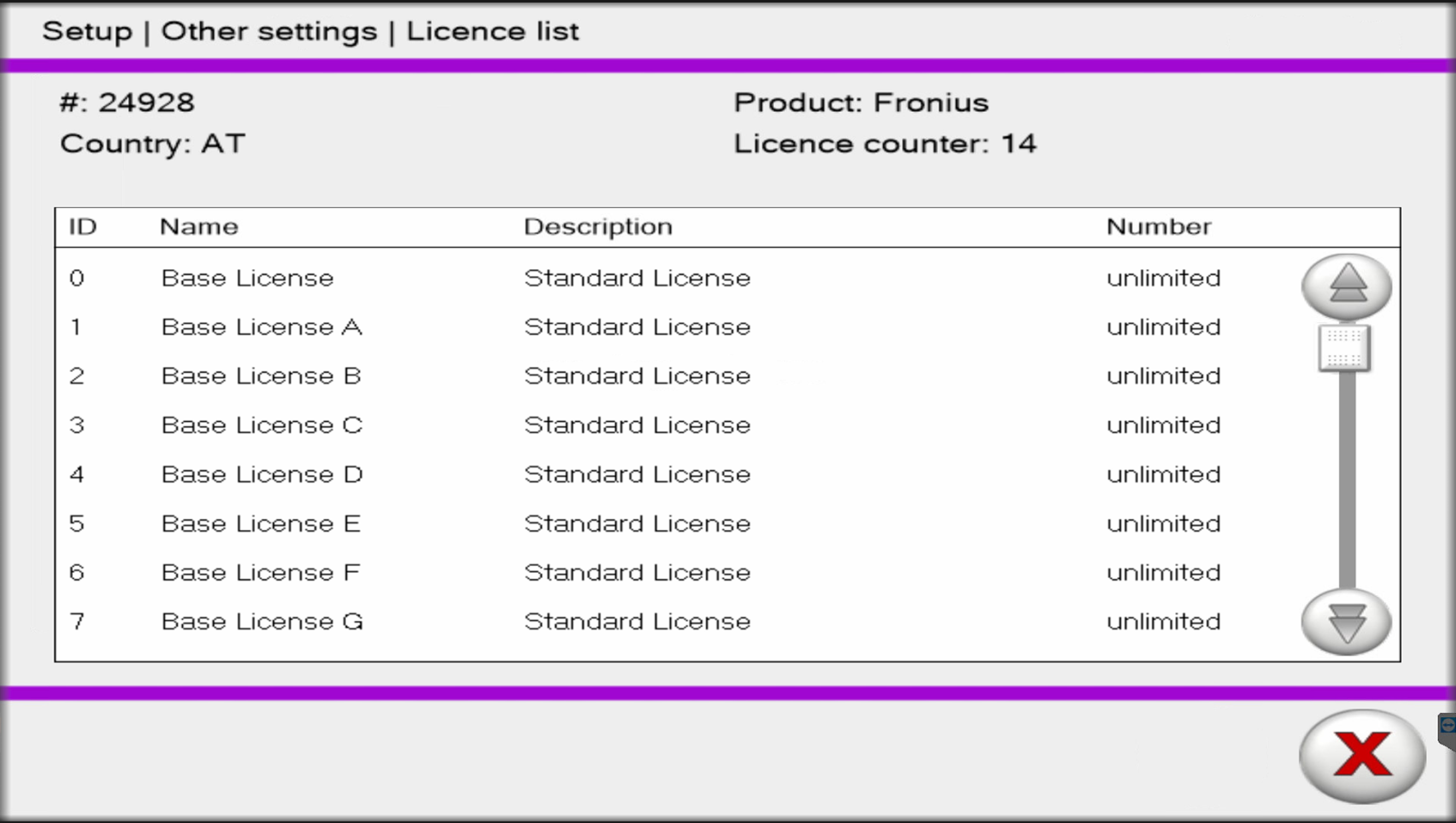
Zobrazenie zoznamu licencií
Zoznam licencií obsahuje licencie aktuálne dostupné v systéme Virtual Welding vrátane doplnkových informácií (názov licencie, opis, ...).
- zobrazí sa zoznam licencií.
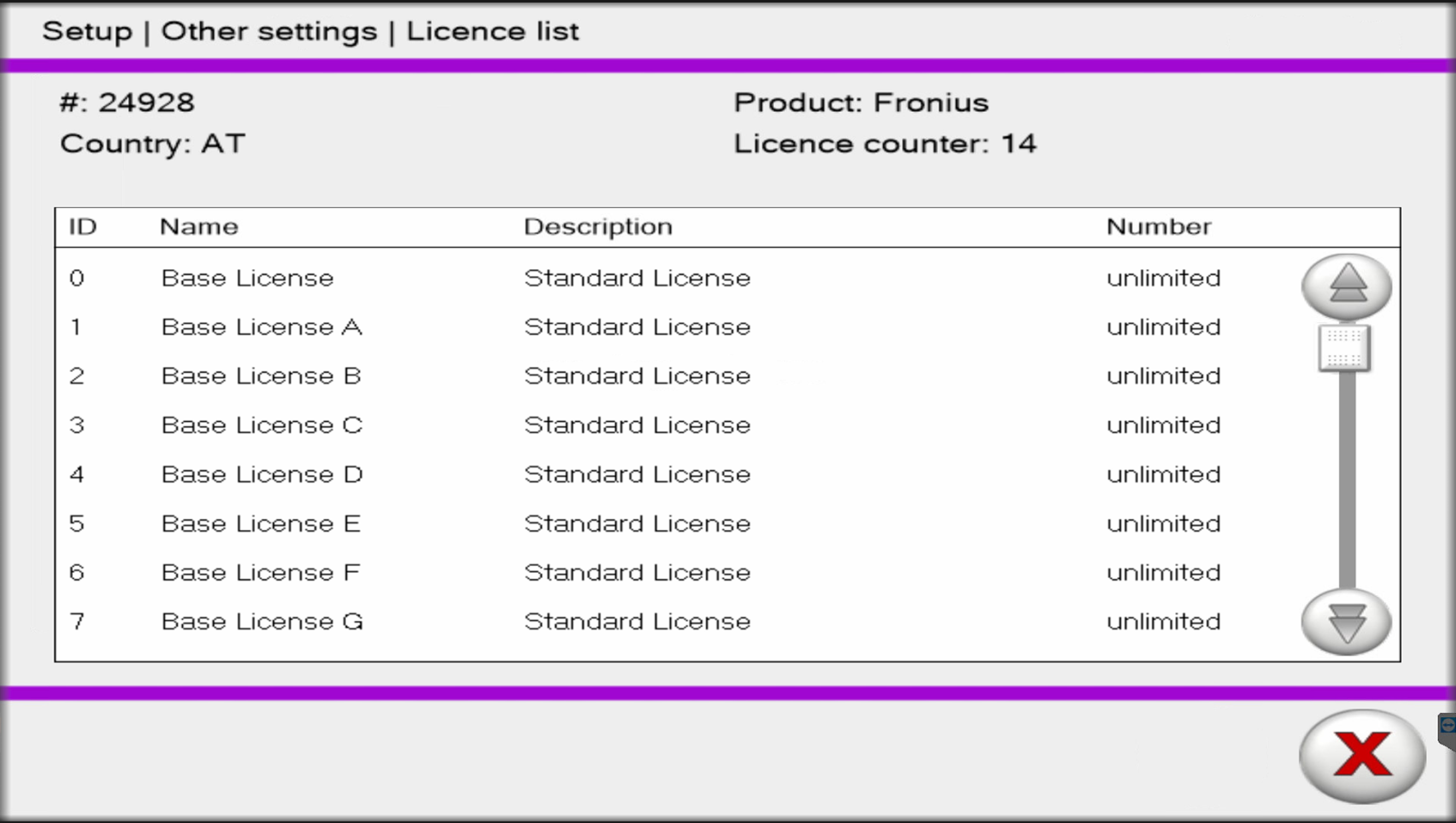
Vytvorenie zálohy (export údajov)
- Pomocou funkcie exportu možno údaje systému Virtual Welding uložiť na USB kľúč, aby sa napr. zálohovali údaje.
- Údaje systému Virtual Welding sa odporúča zálohovať raz do týždňa.
Export údajov:
- kurzy
- učebné plány
- profily
- rebríčky hodnotenia (bez reprodukcie)
- nastavenia pre variabilný horák Ghost
- tlačidlo sa dá vybrať len vtedy, ak bol vytvorený variabilný Ghost.
Ovládací kód
V tomto odseku sa opisuje zmena prednastaveného ovládacieho kódu (1234).
UPOZORNENIE!
Riziko straty kódu.
Zadané heslo nikdy nezabudnite, pretože inak už nebude možné vykonať dôležité nastavenia. Ak by sa vám kód predsa len stratil, upovedomte obchodníka.
Nastavenia jazyka
- V systéme Virtual Welding je k dispozícii až 8 jazykov.
- Z týchto 8 jazykov sa dá aktivovať max. 6 jazykov.
- Nastavenia jazyka určujú, ktoré jazyky sú aktivované, čiže z ktorých si môže používateľ vybrať.
- Jeden z aktivovaných jazykov musí byť definovaný ako štandardný jazyk.
Import údajov (dostupný len pre správcov)
Vybraté nastavenia pre systém Virtual Welding sa dajú importovať z USB kľúča.
Nebezpečenstvo straty údajov: V dôsledku importu sa nastavenia uložené v systéme prepíšu.
Import údajov:
- kurzy
- učebné plány
- profily
- rebríčky hodnotenia (bez reprodukcie)
- nastavenia pre variabilný horák Ghost
- Tlačidlo (3) sa dá vybrať len vtedy, keď sú dostupné príslušné údaje.
Zobrazenie/zmena profilov krajín (dostupné len pre správcov)
Vo verziách softvéru Virtual Welding pre niektoré krajiny sa dajú vybrať viaceré profily krajín. Tieto profily krajín môžu ovplyvniť dostupnosť funkcií softvéru Virtual Welding.
Zobrazenie/zmena profilov krajín:
Obnovenie importu údajov (dostupné len pre správcov)
UPOZORNENIE!
Nebezpečenstvo straty údajov.
Po obnovení nastavení z výroby sa všetky nastavenia v ponuke Setup spätne zmenia na štandardné hodnoty nastavené z výroby. Vykonané nastavenia sa stratia, ako napr. nastavenia prepojenia, učebné plány, kurzy, rebríčky hodnotenia ap.
Vykonanie registrácie senzora (dostupné len pre správcov)
- Súčasťou dodávky každého systému Virtual Welding sú kľúče NFC, ktoré slúžia na vstup do ovládania terminálu či do ponuky Setup.
- Pri prvom uvedení do prevádzky možno pomocou kľúča NFC založiť správcu či používateľa.
- Správca má prístup k celému rozsahu funkcií.
- Používateľ má k dispozícii zúženú ponuku i menej možností nastavení.
- Aby bol systém Virtual Welding plne funkčný, musí sa pre správcov aktivovať aspoň jeden kľúč NFC.
- Aktivácia ďalších kľúčov NFC je vždy možná tak pre správcov, ako aj pre používateľov.
Bod ponuky Technické nastavenia
Nastavenie dátumu a času (dostupné len pre správcov)
Nastavenie dátumu a času (dostupné len pre správcov)
Zobrazenie čísla NSB
Číslo NSB je číslo verzie softvéru Virtual Welding. Toto číslo je napr. potrebné pri kladení otázok technickej podpore.
- Zobrazí sa číslo NSB.
Skúšobný obraz (dostupné len pre správcov)
Skúšobný obraz umožňuje preveriť nastavenia obrazovky.
- Po každom dotyku dotykového displeja sa zobrazí vždy nasledujúci skúšobný obraz.
Určenie typu
Aktivácia kontroly pamäte (dostupné len pre správcov)
Bod ponuky ScanDisk slúži na zistenie a opravu chýb na pevnom disku. Systém sa vďaka tomu spravidla znovu stane výkonnejším.
- pri ďalšom opätovnom štarte systému Virtual Welding sa vykoná kontrola pamäte.
UPOZORNENIE!
Pokiaľ bude kontrola pamäte aktivovaná, bude sa vykonávať pri každom opätovnom štarte systému Virtual Welding.
Testovanie dotykového displeja (dostupné len pre správcov)
Test dotykového displeja slúži na preskúšanie kalibrácie dotykového displeja.
- štvorec znázorňuje, kde zariadenie zaregistrovalo dotyk.
Nastavenie hlasitosti (dostupné len pre správcov)
Riešenie chýb, údržba a likvidácia
Diagnostika chýb, odstránenie chýb
Všeobecné informácie
- sa vyskytnú chyby, ktoré nie sú uvedené nižšie, alebo
- ak uvedené opatrenia na odstránenie chyby neboli úspešné.
Diagnostika chýb, odstránenie chýb
Všeobecné informácie
- sa vyskytnú chyby, ktoré nie sú uvedené nižšie, alebo
- ak uvedené opatrenia na odstránenie chyby neboli úspešné.
Všeobecné informácie
- sa vyskytnú chyby, ktoré nie sú uvedené nižšie, alebo
- ak uvedené opatrenia na odstránenie chyby neboli úspešné.
Bezpečnosť
NEBEZPEČENSTVO!
Nebezpečenstvo v dôsledku nesprávnej obsluhy a nesprávne vykonaných prác!
Následkom môžu byť vážne poranenia osôb a materiálne škody.
Práce a funkcie opísané v tomto dokumente smie vykonávať iba vyškolený odborný personál, a to v súlade s platnými národnými a medzinárodnými normami.
Prečítajte si tento dokument tak, aby ste mu porozumeli.
Prečítajte si všetky návody na obsluhu systémových komponentov, najmä bezpečnostné predpisy, tak, aby ste im porozumeli.
NEBEZPEČENSTVO!
Nebezpečenstvo zásahu elektrickým prúdom
Následkom môžu byť vážne poranenia alebo smrť.
Pred začiatkom prác vypnite všetky používané zariadenia a komponenty a odpojte od elektrickej siete.
Všetky používané zariadenia a komponenty zaistite proti opätovnému zapnutiu.
Po otvorení zariadenia pomocou vhodného meracieho prístroja sa uistite, že elektricky nabité konštrukčné diely (napr. kondenzátory) sú vybité.
NEBEZPEČENSTVO!
Nebezpečenstvo zásahu elektrickým prúdom v dôsledku nedostatočného pripojenia ochranného vodiča.
Následkom môžu byť vážne poranenia osôb a materiálne škody.
Skrutky skrine predstavujú vhodné miesto pripojenia ochranného vodiča na uzemnenie tejto skrine. Nie je prípustné, aby sa skrutky vymenili za iné skrutky bez spoľahlivého pripojenia ochranného vodiča.
Používajte vždy originálne skrutky od krytu, v pôvodnom počte.
Pri priskrutkovávaní dodržte správny uťahovací moment.
Diagnostika chýb, odstránenie chýb
| Príčina: | Prívod siete je prerušený, sieťová zástrčka nie je pripojená. |
| Riešenie: | Skontrolujte prívod siete, prípadne zasuňte do zásuvky sieťovú zástrčku. |
| Príčina: | Sieťová zásuvka alebo sieťová zástrčka je poškodená. |
| Riešenie: | Vymeňte chybné časti. |
| Príčina: | Sieťové istenie sa aktivovalo. |
| Riešenie: | Odstráňte príčinu aktivácie sieťového istenia a obnovte ho. |
| Príčina: | Chybná kalibrácia jednotlivých komponentov |
| Riešenie: | 1. Krok: 3 sekundy držte stlačené logo spoločnosti Fronius – tým sa spustí kalibrácia komponentov. Viac informácií o kalibrácii komponentov nájdete v odseku Kalibrácia komponentov od strany (→) 2. Krok: Vykonajte kalibráciu systému – pozri odsek Kalibrácia systému od strany (→). |
| Príčina: | Zvárací horák alebo držiak elektródy je chybne nakalibrovaný. |
| Riešenie: | Vykonajte kalibráciu systému – pozri odsek Kalibrácia systému od strany (→). |
| Príčina: | V bezprostrednej blízkosti sa nachádza iný systém Virtual Welding. |
| Riešenie: | Zväčšite vzdialenosť od iného systému Virtual Welding na min. 4 m (157.48 in). |
| Príčina: | Zariadenia, ktoré vysielajú žiarenie (mobilný telefón, ...), sa nachádzajú v bezprostrednej blízkosti systému Virtual Welding. |
| Riešenie: | Odstráňte tieto zariadenia. |
| Príčina: | Kovové predmety sa nachádzajú v bezprostrednej blízkosti systému Virtual Welding. |
| Riešenie: | Odstráňte tieto predmety. |
| Príčina: | Zvárací horák/držiak elektródy nie je pripojený. |
| Riešenie: | Pripojte zvárací horák/držiak elektródy. |
| Príčina: | 3D okuliare nie sú pripojené. |
| Riešenie: | Pripojte 3D okuliare. |
| Príčina: | Držiak zvarenca nie je pripojený. |
| Riešenie: | Pripojte držiak zvarenca. |
| Príčina: | Kábel senzora alebo zástrčka senzora zváracieho horáka/držiaka elektródy je poškodená. |
| Riešenie: | Vymeňte kábel senzora. |
| Príčina: | Zvarenec nie je dostatočne zaistený v držiaku zvarenca. |
| Riešenie: | Zvarenec riadne zaistite v držiaku zvarenca. |
| Príčina: | 3D okuliare nedokážu rozpoznať okolitý priestor. |
| Riešenie: | Zaistite, aby boli kamery a 3D okuliare čisté a nezakryté (vlasmi, čiapkou, rukami, ...). |
| Príčina: | Chybná kalibrácia |
| Riešenie: | Vykonajte priestorovú kalibráciu – pozri odsek Priestorová kalibrácia od strany (→). |
| Príčina: | Chybná kalibrácia komponentov |
| Riešenie: | 3 sekundy držte stlačené logo spoločnosti Fronius – tým sa spustí kalibrácia komponentov. Viac informácií o kalibrácii komponentov nájdete v odseku Kalibrácia komponentov od strany (→). |
| Príčina: | 3D okuliare nie sú pripojené k systému Virtual Welding |
| Riešenie: | Pripojte dátový kábel 3D okuliarov k systému Virtual Welding |
| Príčina: | 3D okuliare sa pripojili až po zapnutí systému Virtual Welding |
| Riešenie: | Vypnite systém Virtual Welding; pripojte 3D okuliare; zapnite systém Virtual Welding |
| Príčina: | 3D okuliare sú poškodené |
| Riešenie: | Vymeňte 3D okuliare |
| Príčina: | 3D okuliare nie sú napájané elektrickým prúdom |
| Riešenie: | Pripojte 3D okuliare k napájaciemu zdroju |
| Príčina: | Zvárací horák nie je pripojený. |
| Riešenie: | Pripojte zvárací horák. |
| Príčina: | Softvérová chyba – počas spúšťania je pripojené neznáme USB zariadenie (napr. USB kľúč). |
| Riešenie: | Odstráňte USB zariadenie. Ak by tento krok nepomohol, vykonajte aktualizáciu (update) – podrobnejšie informácie o týchto prípadoch sú uvedené v odseku Aktualizácia od strany (→). |
Údržba a likvidácia
Všeobecné informácie
Zariadenie za normálnych prevádzkových podmienok vyžaduje iba minimálne ošetrenie a údržbu. Dodržiavanie niektorých bodov je však nevyhnutné, aby sa zváracie zariadenie udržalo pripravené na prevádzku počas dlhých rokov.
Všeobecné informácie
Zariadenie za normálnych prevádzkových podmienok vyžaduje iba minimálne ošetrenie a údržbu. Dodržiavanie niektorých bodov je však nevyhnutné, aby sa zváracie zariadenie udržalo pripravené na prevádzku počas dlhých rokov.
Bezpečnosť
NEBEZPEČENSTVO!
Nebezpečenstvo v dôsledku nesprávnej obsluhy a nesprávne vykonaných prác!
Následkom môžu byť vážne poranenia osôb a materiálne škody.
Práce a funkcie opísané v tomto dokumente smie vykonávať iba vyškolený odborný personál, a to v súlade s platnými národnými a medzinárodnými normami.
Prečítajte si tento dokument tak, aby ste mu porozumeli.
Prečítajte si všetky návody na obsluhu systémových komponentov, najmä bezpečnostné predpisy, tak, aby ste im porozumeli.
NEBEZPEČENSTVO!
Nebezpečenstvo zásahu elektrickým prúdom
Následkom môžu byť vážne poranenia alebo smrť.
Pred začiatkom prác vypnite všetky používané zariadenia a komponenty a odpojte od elektrickej siete.
Všetky používané zariadenia a komponenty zaistite proti opätovnému zapnutiu.
Po otvorení zariadenia pomocou vhodného meracieho prístroja sa uistite, že elektricky nabité konštrukčné diely (napr. kondenzátory) sú vybité.
NEBEZPEČENSTVO!
Nebezpečenstvo zásahu elektrickým prúdom v dôsledku nedostatočného pripojenia ochranného vodiča.
Následkom môžu byť vážne poranenia osôb a materiálne škody.
Skrutky skrine predstavujú vhodné miesto pripojenia ochranného vodiča na uzemnenie tejto skrine. Nie je prípustné, aby sa skrutky vymenili za iné skrutky bez spoľahlivého pripojenia ochranného vodiča.
Používajte vždy originálne skrutky od krytu, v pôvodnom počte.
Pri priskrutkovávaní dodržte správny uťahovací moment.
Údržba pri každom uvedení do prevádzky
- Skontrolujte prípadné poškodenie všetkých komponentov vrátane sieťovej zástrčky, sieťového kábla a káblov systémových komponentov a vymeňte poškodené komponenty.
- Zabezpečte, aby neboli vetracie otvory zakryté, a to ani čiastočne.
Likvidácia
Likvidáciu vykonať iba podľa platných národných a regionálnych ustanovení.
Aktualizácia
Vykonanie aktualizácie
Príprava na aktualizáciu
- priečinok s aktualizáciou možno nájsť na adrese www.virtualwelding.com.
- v závislosti od systému je na výber jedna z dvoch možností.
Len čo bude indikácia nabíjania (13) celá zelená, je USB kľúč nakonfigurovaný a môže sa použiť na aktualizáciu systému Virtual Welding.
Vykonanie aktualizácie
Príprava na aktualizáciu
- priečinok s aktualizáciou možno nájsť na adrese www.virtualwelding.com.
- v závislosti od systému je na výber jedna z dvoch možností.
Len čo bude indikácia nabíjania (13) celá zelená, je USB kľúč nakonfigurovaný a môže sa použiť na aktualizáciu systému Virtual Welding.
Príprava na aktualizáciu
- priečinok s aktualizáciou možno nájsť na adrese www.virtualwelding.com.
- v závislosti od systému je na výber jedna z dvoch možností.
Len čo bude indikácia nabíjania (13) celá zelená, je USB kľúč nakonfigurovaný a môže sa použiť na aktualizáciu systému Virtual Welding.
Vykonanie aktualizácie
- Na dotykovom displeji sa zobrazí text „elo“.
- v dôsledku toho sa otvorí ponuka BIOS.
- Ak sa ponuka BIOS neotvorí, zopakujte vyššie uvedené kroky.
- USB kľúč je vždy označený ako „Flash Drive“ či „Flash Disk“.
- ak sa USB kľúč nezobrazí, nebol rozpoznaný. V takom prípade:
- Sieťový spínač systému Virtual Welding prepnite do polohy O, odpojte USB kľúč a pripravte ho znovu (pozri odsek Príprava na aktualizáciu od strany (→)).
- systém Virtual Welding sa sám vypne.
- systém Virtual Welding je pripravený na prevádzku.
Technické údaje
Technické údaje
Osobitné napätie
V prípade zariadení, ktoré sú uspôsobené na osobitné napätie, platia technické údaje na výkonovom štítku.
Technické údaje
Osobitné napätie
V prípade zariadení, ktoré sú uspôsobené na osobitné napätie, platia technické údaje na výkonovom štítku.
Osobitné napätie
V prípade zariadení, ktoré sú uspôsobené na osobitné napätie, platia technické údaje na výkonovom štítku.
StandUp Terminal, MobileCase
Sieťové napätie +/- 10 % | 110 V – 230 V |
Sieťová frekvencia | 50/60 Hz |
Sieťové istenie | 2 ks 3,15 A pomalá |
Prúdový odber | maximálne 1,2 A |
Trieda zariadení EMK | A |
Kontrolný znak | CE |
normy
Zariadenie bolo odskúšané v súlade s príslušnými smernicami na základe nasledujúcich noriem, pričom sa overovalo ich dodržiavanie.
EN 55032:2015 | V súlade so smernicami 2014/30/EÚ a 2014/35/EÚ |
EN 55024:2010 + A1:2015 | |
EN 61000-3-2:2014 | |
EN 61000-3-3:2013 | |
EN 62368-1:2014 + A11:2017/ | |
EN 62311:2008 |